共享打印机0x000709 win11 win11共享打印机提示0000709错误解决
更新时间:2025-01-09 15:46:18作者:jiang
在使用Windows 11系统共享打印机时,有时会遇到错误代码0x000709的提示,这可能会导致无法顺利完成打印任务,解决这个问题的方法有很多种,例如检查网络连接、更新驱动程序、重新安装打印机等。通过逐步排查问题,我们可以很快找到问题的所在并解决它,让共享打印机正常工作。希望这些方法能帮助您顺利解决Win11共享打印机提示0000709错误。
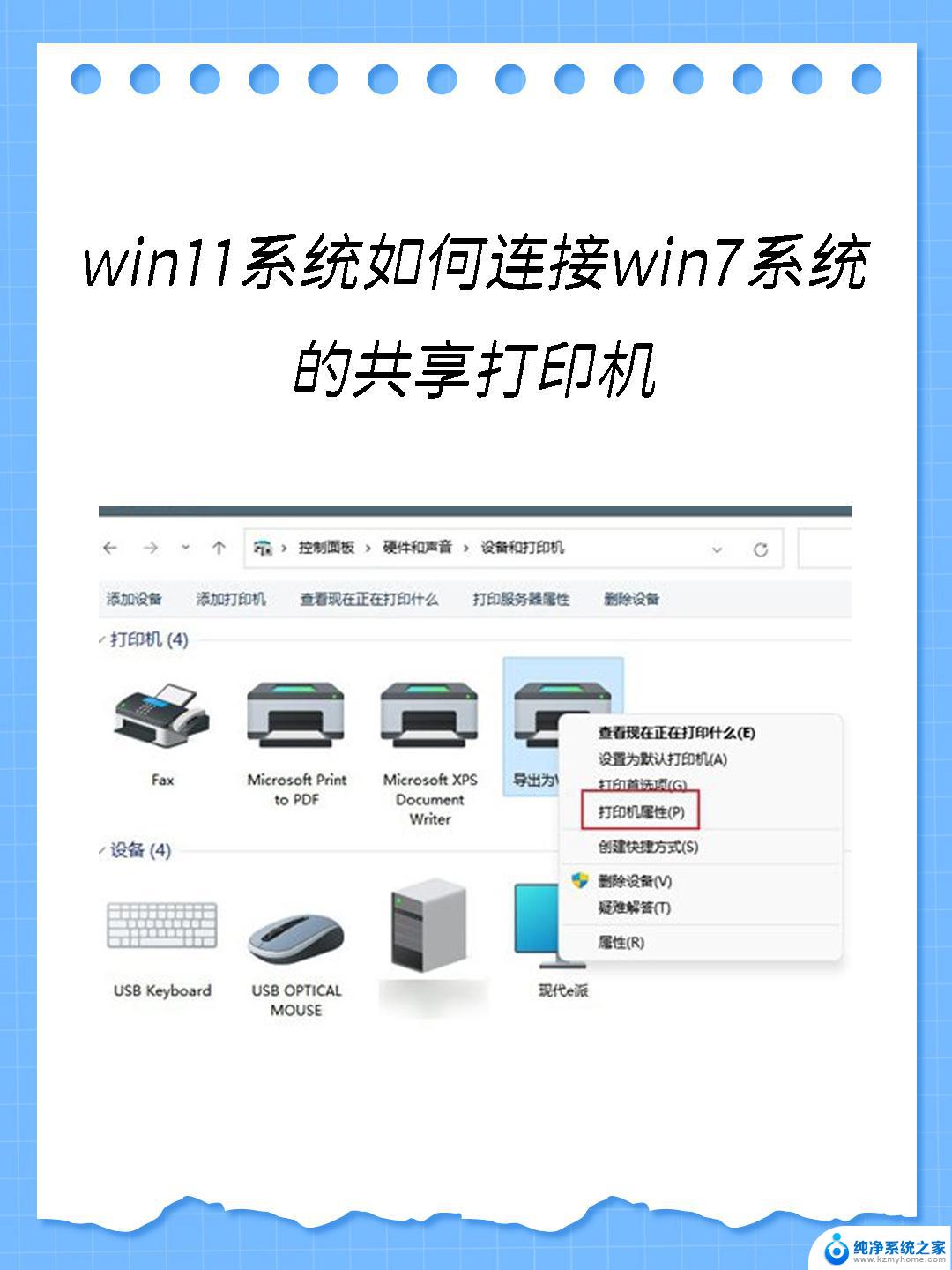
1、首先我们“ win + r ”进入运行界面输入“ gpedit . msc ”。
2、然后进入“计算机配置”点击“ 管理模版 ”。
3、进入之后双击“ 打印机 ”。
4、然后点击“ 配置rpc连接设置 ”,点击“ 策略设置 ”。
5、最后将设置改成“ 已启用 ”,“ 命名管道上的rpc ”就可以了,随后点击应用,然后点击确定。
以上就是共享打印机0x000709 win11的全部内容,如果有遇到这种情况,那么你就可以根据小编的操作来进行解决,非常的简单快速,一步到位。
共享打印机0x000709 win11 win11共享打印机提示0000709错误解决相关教程
- win11打印机共享0000709怎么解决 win11共享打印机提示0000709无法解决
- win11打印机共享0x0000709 fix win11共享打印机0000709错误提示
- win11惠普打印机无法共享0x0000709 win11共享打印机0000709错误提示
- win11添加共享打印机报错0x000709 win11共享打印机提示0000709错误的处理方法
- Win11共享打印机提示0x0000011b错误解决方案
- win11连共享打印机 win11共享打印机连接步骤详解
- win11系统怎么连接共享打印机 共享打印机的有线连接方法
- win11系统如何连接共享打印机 win11连接共享打印机教程
- win11添加共享打印机问题 Win11共享打印机连接教程
- win11系统设备打印机共享 两台电脑如何实现打印机共享
- win11管理已连接网络 Win11如何查看已有网络连接
- win11有杀毒软件嘛 win11装杀毒软件有必要吗
- win11怎么删除microsoft密码 windows11如何删除登录密码
- win11任务栏增加桌面 win11桌面新建教程
- win11关闭防护期 Win11怎么关闭安全设置
- win11笔记本电脑一直正在重启 笔记本开机后一直重启怎么办
win11系统教程推荐
- 1 win11管理已连接网络 Win11如何查看已有网络连接
- 2 取消windows11更新 禁止Win10更新到Win11的方法
- 3 windows11截屏都哪去了 win11截图保存位置
- 4 win11开始放左边 win11任务栏开始键左边设置教程
- 5 windows11系统硬盘 windows11系统新装硬盘格式化步骤
- 6 win11电脑edge浏览器都打不开 win11edge浏览器打不开错误解决方法
- 7 win11怎么设置账户头像 Win11账户头像怎么调整
- 8 win11总是弹出广告 Windows11 广告弹窗关闭教程
- 9 win11下面图标怎么不合并 win11任务栏图标不合并显示设置步骤
- 10 windows11开始怎么移到左边 Win11如何调整开始菜单位置